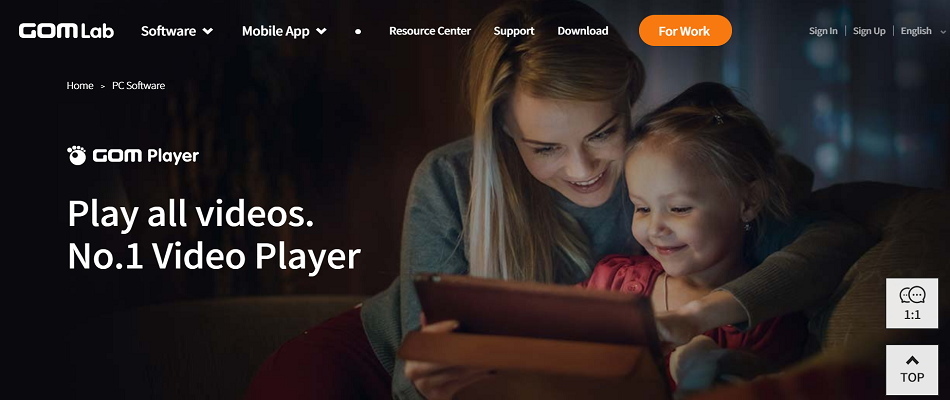- Fout 0xc00d5212 is een foutmelding dat verschijnt als je het probeert SpeelAVI video's in Windows Media Player.
- Een manier om het probleem op te lossen is door de AVI video naar een alternatief formatteer datWindows Media Speler kan spelen.
- Als je andere problemen hebt met WMP, bezoek dan onze Windows Media Player-sectie.
- Voor problemen met uw hardware of software kunt u terecht bij onze Technische problemen Hub oplossen.
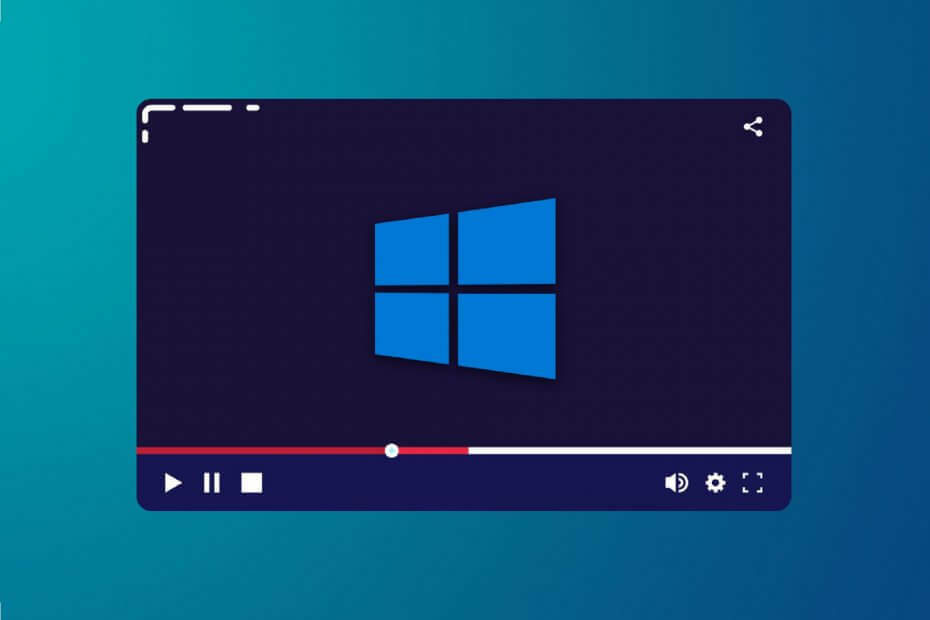
Deze software repareert veelvoorkomende computerfouten, beschermt u tegen bestandsverlies, malware, hardwarestoringen en optimaliseert uw pc voor maximale prestaties. Los pc-problemen op en verwijder virussen in 3 eenvoudige stappen:
- Download Restoro PC Reparatie Tool die wordt geleverd met gepatenteerde technologieën (patent beschikbaar) hier).
- Klik Start scan om Windows-problemen te vinden die pc-problemen kunnen veroorzaken.
- Klik Repareer alles om problemen op te lossen die de beveiliging en prestaties van uw computer beïnvloeden
- Restoro is gedownload door 0 lezers deze maand.
Fout 0xc00d5212 is een foutmelding dat komt voor sommigen op Windows Media Speler gebruikers wanneer ze AVI-video's proberen af te spelen.
In die foutmelding staat: Dit item is gecodeerd in een indeling die niet wordt ondersteund. 0Xc00d5212.
Bijgevolg speelt WMP de video niet af. Hieronder staan enkele resoluties die de fout 0xc00d5212 voor sommige gebruikers moeten oplossen.
Hoe kan ik Error 0xc00d5212 op WMP oplossen?
- Werk het stuurprogramma van de beeldschermadapter bij
- Converteer de AVI-video naar een alternatief formaat
- Installeer K-Lite Codec
- Corrupt videobestand repareren
- Speel de video af met VLC
1. Werk het stuurprogramma van de beeldschermadapter bij
Fout 0xc00d5212 kan ook te wijten zijn aan een incompatibel stuurprogramma voor de grafische kaart. Daarom kan het probleem mogelijk worden opgelost door het stuurprogramma van de beeldschermadapter bij te werken.
De eenvoudigste manier om dit te doen, is door een driver-updater en fixer van derden te gebruiken die: scant en laat gebruikers zien welke apparaten eventueel een stuurprogramma-update nodig hebben.
 Als je een gamer, foto-/videoproducent bent of dagelijks te maken hebt met intensieve visuele workflows, dan weet je al hoe belangrijk je grafische kaart (GPU) is.Om ervoor te zorgen dat alles soepel verloopt en elke vorm van GPU-stuurprogrammafouten te voorkomen, moet u een volledige a stuurprogramma-update-assistent die uw problemen met slechts een paar klikken oplost, en we raden u ten zeerste aan DriverFix.Volg deze eenvoudige stappen om uw stuurprogramma's veilig bij te werken:
Als je een gamer, foto-/videoproducent bent of dagelijks te maken hebt met intensieve visuele workflows, dan weet je al hoe belangrijk je grafische kaart (GPU) is.Om ervoor te zorgen dat alles soepel verloopt en elke vorm van GPU-stuurprogrammafouten te voorkomen, moet u een volledige a stuurprogramma-update-assistent die uw problemen met slechts een paar klikken oplost, en we raden u ten zeerste aan DriverFix.Volg deze eenvoudige stappen om uw stuurprogramma's veilig bij te werken:
- Download en installeer DriverFix.
- Start de software.
- Wacht tot DriverFix al uw defecte stuurprogramma's heeft gedetecteerd.
- De applicatie toont u nu alle stuurprogramma's die problemen hebben, en u hoeft alleen de stuurprogramma's te selecteren die u wilt laten repareren.
- Wacht tot de app de nieuwste stuurprogramma's heeft gedownload en geïnstalleerd.
- Herstarten uw pc om de wijzigingen door te voeren.

DriverFix
Houd je GPU op de toppen van hun prestaties zonder je zorgen te maken over de stuurprogramma's.
Bezoek website
Disclaimer: dit programma moet worden geüpgraded van de gratis versie om een aantal specifieke acties uit te voeren.
2. Converteer de AVI-video naar een alternatief formaat
- Open de Converteer video naar MP4-pagina op Online-Convert.com.
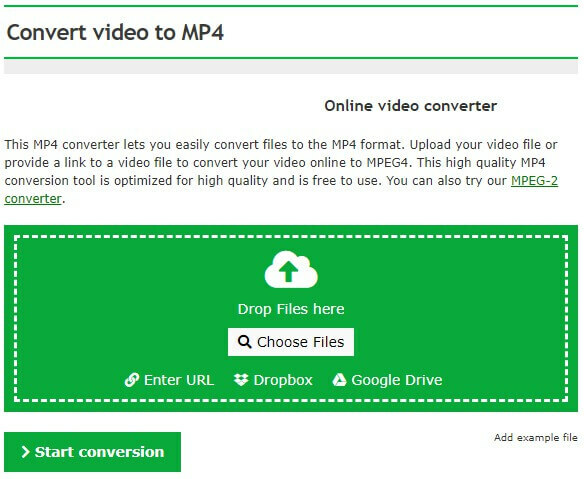
- Klik op de Kies documenten om een AVI-video te selecteren die niet wordt afgespeeld.
- Selecteer een resolutie in het vervolgkeuzemenu Kies een voorinstelling die overeenkomt met de resolutie van uw beeldscherm.
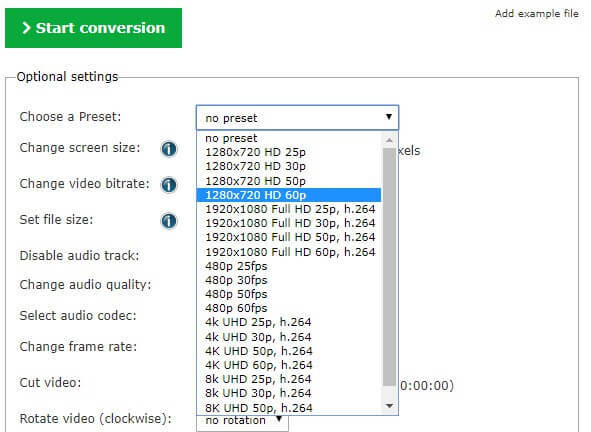
- Dan klikken Conversie starten.
- Selecteer de Downloaden keuze.
Fout 0xc00d5212 verschijnt wanneer de juiste codec vereist om het AVI-bestand te ondersteunen, is niet geïnstalleerd. Dus, de AVI-video converteren naar een alternatief formaat alternative Windows Media Speler waarschijnlijk zal spelen, is een manier om het probleem op te lossen.
MP4 is een van de meest universele videobestandsindelingen die de meeste mediaspelers afspelen.
3. Installeer K-Lite Codec

Omdat fout 0xc00d5212 een codec-probleem kan zijn, installeert u de all-in-one K-Lite-codec pack kan de fout herstellen. Gebruikers kunnen dat doen door te klikken op Downloaden op de Inhoud van de K-Lite Codec Pack-pagina.
Open vervolgens de K-Lite-installatiewizard om het pakket te installeren. Dat zou ervoor moeten zorgen dat er geen codecs ontbreken.
4. Beschadigd videobestand repareren
Voer een systeemscan uit om mogelijke fouten te ontdekken

Download herstel
PC-reparatietool

Klik Start scan om Windows-problemen te vinden.

Klik Repareer alles om problemen met gepatenteerde technologieën op te lossen.
Voer een pc-scan uit met Restoro Repair Tool om fouten te vinden die beveiligingsproblemen en vertragingen veroorzaken. Nadat de scan is voltooid, vervangt het reparatieproces beschadigde bestanden door nieuwe Windows-bestanden en -componenten.

- Gebruikers kunnen beschadigde AVI-bestanden repareren met Remo Repair AV.
- Om de demoversie uit te proberen, klik op Gratis download (voor Windows) op de softwarepagina.
- Open de installatiewizard van Remo Repair om de software te installeren.
- Start Remo Repair en klik op zijn Bladeren om de AVI-video te selecteren die u wilt repareren.
- Druk vervolgens op de Reparatie knop.
- Daarna kunnen gebruikers selecteren: Voorbeeld om de gerepareerde video te controleren.
- In de geregistreerde Remo Repair kunnen gebruikers ook klikken op Sparen om de video op te slaan.
Als het foutbericht 0xc00d5212 optreedt voor een specifiek AVI-bestand, kan dat een beschadigd bestand zijn. Probeer alternatieve AVI-video's af te spelen in Windows Media Player om te controleren of ze worden afgespeeld.
5. Speel de video af met VLC
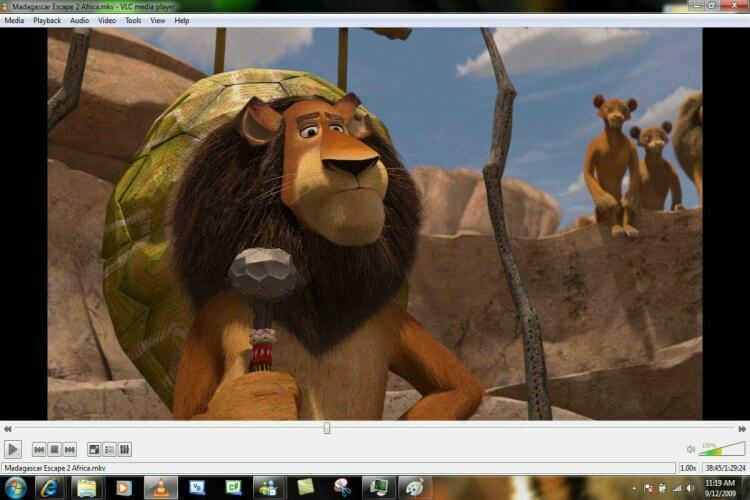
VLC is een betere mediaspeler dan WMP die meer ingebouwde codecs bevat. Het is dus een geheel betrouwbaardere videospeler dan Windows Media Player.
Sommige WMP-gebruikers hebben ook bevestigd dat hun AVI-video's die niet in Windows Media Player werden afgespeeld, prima werden afgespeeld in VLC.
Gebruikers kunnen VLC toevoegen aan Windows 10 door te klikken op VLC downloaden Aan deze webpagina.
VLC Media Speler gebruikers kunnen ook beschadigde AVI-bestanden repareren. Dus, voordat je op Remo Repair begint, probeer een AVI te repareren met VLC. Om dat te doen, klik op Hulpmiddelen > Voorkeuren in VLC. Selecteer Invoer en codecs aan de linkerkant van het venster Voorkeuren.
Selecteer Altijd repareren in het vervolgkeuzemenu Beschadigd of onvolledig AVI-bestand en selecteer de Sparen keuze. Daarna kan VLC beschadigde AVI-clips repareren wanneer gebruikers de video's afspelen.
Die resoluties lossen meestal fout 0xc00d5212 op voor de meeste WMP-gebruikers, zodat ze AVI-video's kunnen afspelen. Overschakelen naar een alternatieve mediaspeler is waarschijnlijk de meest eenvoudige en beste oplossing.
Omdat Microsoft sinds 2009 geen nieuwe WMP-versie heeft uitgebracht, wordt Windows Media Player steeds meer verouderde mediaspelersoftware.
- Hoe los ik de foutcodec op?
Om dit probleem op te lossen, moet u de speler instellen om codecs automatisch te downloaden. Wanneer u vervolgens opnieuw probeert het bestand af te spelen, wordt u gevraagd de codec te installeren. U kunt ook installeren een codec-pakket.
- Hoe repareer ik een niet-ondersteund videoformaat?
 Nog steeds problemen?Repareer ze met deze tool:
Nog steeds problemen?Repareer ze met deze tool:
- Download deze pc-reparatietool goed beoordeeld op TrustPilot.com (download begint op deze pagina).
- Klik Start scan om Windows-problemen te vinden die pc-problemen kunnen veroorzaken.
- Klik Repareer alles om problemen met gepatenteerde technologieën op te lossen (Exclusieve korting voor onze lezers).
Restoro is gedownload door 0 lezers deze maand.
Veel Gestelde Vragen
Om fout 0xc00d5212 op te lossen, probeert u de AVI-video naar een alternatief formaat te converteren. U kunt dat en meer doen door a. te gebruiken browser video-editor.
Om dit probleem op te lossen, moet u de speler instellen om codecs automatisch te downloaden. Wanneer u vervolgens opnieuw probeert het bestand af te spelen, wordt u gevraagd de codec te installeren. U kunt ook installeren een codec-pakket.
Een van de oplossingen is om de juiste codec voor het videobestand te installeren. U kunt ook lezen ons artikel over software die bijna alle videobestanden kan afspelen.
![Muziek-/videofout 0xc00d36c4 op Windows 10 [Volledige oplossing]](/f/c6fc2d5b1d69c89b1e6b56577afa889d.jpg?width=300&height=460)
![Fai.music.metaservices is niet beschikbaar voor gebruikers van Windows 7 [HIER IS WAAROM]](/f/d3ed88d0d753b53807fe5518a3835d9b.jpg?width=300&height=460)